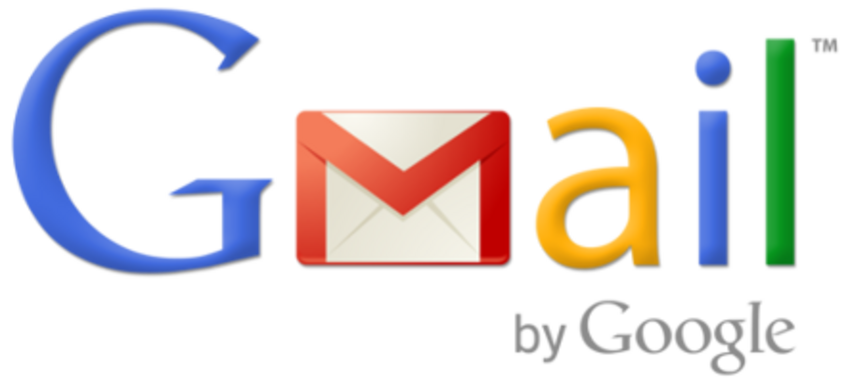
Surel alias surat elektronik, mungkin lebih dikenal dengan istilah e-mail (electronic mail) adalah hal yang lazim dimiliki oleh masyarakat luas saat ini.
Berbeda dengan keadaan satu dekade yang lalu, ketika hanya beberapa orang yang memiliki e-mail karena memang berkepentingan, dewasa ini e-mail justru sangat lazim dimiliki oleh siapapun karena dibutuhkan untuk berbagai hal.
Mulai dari mendaftar situs, mendaftar media sosial, maupun sinkronisasi ponsel pintar, membutuhkan alamat e-mail.
Meskipun sudah lazim dimiliki, beberapa orang yang awam akan komputer dan teknologi informasi seringkali membuat e-mail dengan meminta bantuan pada orang lain.
Ini sebenarnya hal yang tak disarankan, karena meminta orang lain membuat e-mail sama saja membocorkan privasi kepada orang lain. Privasi ini, berupa data pribadi, bisa saja disalahgunakan di kemudian hari.
Mungkin ini pikiran yang terlalu suuzon. Namun begitu, namanya juga privasi alias hak rahasia pribadi, tentunya tidak perlu dan jangan sampai diketahui oleh orang lain.
Apalagi, e-mail sekarang kerap digunakan untuk mendaftar atau membuat akun berbagai macam situs, mulai dari forum, media sosial, hingga perpesanan instan. Maka sudah saatnya, masyarakat awam paham betul soal privasi dan membuat e-mail secara mandiri.
Untuk menghindari penyalahgunaan seperti ini, baiknya para awam belajar dan mencoba membuat e-mail sendiri. Prosesnya mudah kok.
Yang dibutuhkan hanya menyiapkan data pribadi dan mengikuti langkah-langkah berikut ini. Langkah-langkah yang diberikan di sini adalah pembuatan e-mail untuk alamat domain google sehingga alamat yang dihasillkan nantinya blablabla@google.com atau blablabla@google.co.id.
Â
1. Buka alamat domain Google Mail, yaitu http://mail.google.com.
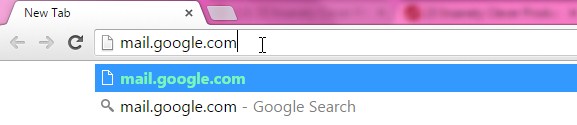
2. Pada laman web tersebut, Anda akan mendapati layar login seperti pada gambar. Klik tautan “Buat Akun†yang terdapat di bagian bawah kotak login.
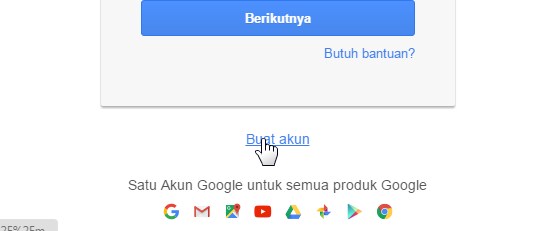
3. Selanjutnya, Anda akan dialihkan ke laman pembuatan akun. Pada form isian yang muncul, isikan nama depan dan nama belakang pada kotak isian nama.
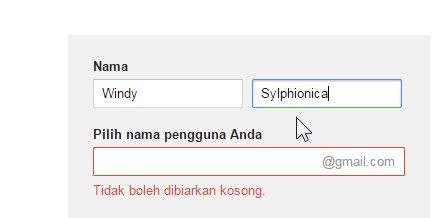
4. Kemudian, isikan alamat e-mail yang diinginkan pada kotak “Pilih nama pengguna Andaâ€.

Nama e-mail yang Anda masukkan di sini akan otomatis mendapat akhiran @gmail.com khas e-mail akun Google. Jadi, Anda tidak perlu memasukkan akhiran “@gmail.com†pada kotak tersebut.
Harap diingat pula bahwa nama atau alamat e-mail yang Anda buat di sini akan menjadi identitas login Anda ke server Google.
Anda dapat membuka/login berbagai layanan google seperti Youtube, Blogspot, Picasa, Playstore, dan Maps serta membuat personalisasi pada setiap layanan tersebut setelah login dengan menggunakan alamat e-mail tersebut.
Inilah sebabnya mengapa pembuatan e-mail Google sebaiknya dilakukan sendiri. Satu e-mail bisa dipakai untuk membuka berbagai akun. Dengan membuat sendiri akun e-mail Anda, maka hanya Anda sendiri yang tahu password dan segala macam pengaturan privasinya.
Â
5. Tahap selanjutnya adalah menentukan password atau kata kunci untuk login akun e-mail tersebut. Isikan pada kotak “Buat Sandiâ€, kemudian isikan kembali password yang sama pada kotak “Konfirmasi sandi Andaâ€.

Sebagai catatan, agar password Anda diterima oleh sistem Google, Anda harus membuat password yang panjangnya minimal 8 karakter. Kata kunci juga seharusnya kata atau kombinasi huruf yang mudah Anda hapalkan namun sulit ditebak oleh orang lain.
Sebagai tips, usahakan kata kunci tersebut terdiri dari kombinasi huruf dan angka, bahkan kalau bisa bedakan huruf kapital dengan huruf kecil pada posisi tertentu, atau kalau perlu tambahkan pula karakter tanda baca.
Hindarkan penggunaan kata kunci yang mudah ditebak orang, seperti menggunakan nama binatang piaraan, bulan lahir, tanggal lahir, tempat lahir, dan sebagainya.
Â
6. Isian berikutnya adalah tanggal lahir.

Â
7. Di bawah isian tanggal lahir adalah kotak isian nomor ponsel. Pengisian nomor ponsel dibutuhkan untuk aktivasi e-mail melalui sms.

8. Jika Anda tidak ingin memasukkan nomor ponsel untuk mengaktifkan e-mail melalui sms, Anda bisa menggunakan alamat e-mail lain (misalnya Anda pernah membuat e-mail di situs atau layanan lain, seumpama Yahoo atau Hotmail). Isikan alamat e-mail lain untuk aktivasi pada kotak “Alamat email Anda saat iniâ€.

9. Isian terakhir adalah konfirmasi karakter visual.
Di bagian bawah isian e-mail aktivasi, Google akan menampilkan suatu gambar yang berisi karakter atau angka. Isikan angka atau karakter yang tampil pada gambar tersebut pada kotak “Ketik teksâ€. Kemudian, jangan lupa untuk menandai centang kotak berlabel “Saya menyetujui Persyaratan Layanan dan Kebijakan Privasi Googleâ€. Jika semua sudah klop, klik tombol Langkah Berikutnya.

10. Jika seluruh isian formulir telah lengkap dan disetujui oleh Google, permintaan pembuatan e-mail akan diproses.
Jika proses pembuatan e-mail sukses, Google akan mengarahkan Anda ke layar berikut ini.

11. Pada layar tersebut, klik tombol “Lanjutkan ke Gmailâ€.

12. Ketika membuka Gmail pertama kali, Google akan menampilkan layar tutorial singkat tentang antarmuka dan cara penggunaan Gmail. Simak dan pahami tutorial singkat tersebut agar penggunaan selanjutnya bisa lebih mudah.

13. Jika tutorial sudah selesai, klik tombol Buka Gmail.

14. Selamat! Akun Google dan alamat Gmail Anda sudah aktif dan bisa digunakan. Lebih kurang seperti berikut inilah tampilan inbox e-mail Google Anda.

Mudah bukan, langkah-langkah pembuatan e-mail Google? Sekali lagi, ingat bahwa alamat e-mail adalah identitas login yang Anda pakai untuk masuk ke dalam situs yang didukung atau dimiliki oleh Google.
Dengan begitu, Anda juga bisa login ke dalam akun Youtube, Google Drive, Picasa, dan Blogspot menggunakan akun e-mail tersebut. Nah, selamat mencoba!




